Za każdym razem, gdy robisz zrzut ekranu na swoim iPhonie, wydaje on dźwięk migawki. To samo dzieje się za każdym razem, gdy klikasz zdjęcie w aparacie. Czasami takie odgłosy są denerwujące, zwłaszcza jeśli musisz zrobić zdjęcie lub zrzut ekranu, nie dając innym znać.
Na szczęście iPhone to urządzenie, w którym można dostosować prawie wszystko, w tym wyciszenie aparatu. Oto kilka szybkich sposobów na wyciszenie kamery i zrzutu ekranu na iPhonie.
Jak wyłączyć dźwięk klikania podczas robienia zdjęcia za pomocą cichego przełącznika w telefonie iPhone
Prawdopodobnie zgadłeś pierwszy sposób, jeśli masz już doświadczenie w korzystaniu z iPhone’a. Za pomocą cichego przełącznika na iPhone’ie możesz wyłączyć nie tylko dźwięk podczas procesu robienia zdjęć, ale ogólnie dźwięk w telefonie. Odbywa się to w następujący sposób.
- Po pierwsze, znajdź przełącznik wyciszenia po lewej stronie urządzenia. W większości przypadków znajduje się on tuż nad przyciskami głośności.
- Gdy tylko będziesz potrzebował zrobić zdjęcie, lub cichy zrzut ekranu, przerzuć przełącznik na pozycję pomarańczową.
Używając przełącznika, aktywujesz ciszę w swoim iPhonie. Dzięki temu nie będzie on wydawał dźwięku migawki aparatu.
Wadą tej metody jest to, że oprócz dźwięku aparatu wyłączone zostaną również różne powiadomienia, co może być problemem, jeśli zapomnimy wyłączyć tryb cichy po zakończeniu robienia zdjęć.
Aby go wyłączyć, wystarczy przełączyć przełącznik z powrotem do pierwotnego stanu i sprawdzić, czy nie ma dźwięku, na przykład robiąc kilka zdjęć.
Jak wyłączyć dźwięk klikania podczas robienia zdjęć ręcznie na telefonie iPhone
Jeśli nie podoba Ci się idea cichego przełącznika, lub jeśli przycisk z jakiegoś powodu nie działa, możesz ręcznie wyciszyć telefon, aby osiągnąć ten efekt.
W tym celu wykonaj następujące czynności:
- Na ekranie iPhone’a przeciągnij palcem w dół od prawej górnej krawędzi ekranu. Spowoduje to otwarcie Centrum sterowania. Jeśli masz starszego iPhone’a z Touch ID, przeciągnij palcem w górę od dołu ekranu.
- W centrum sterowania zobaczysz regulator głośności. Przesuń palcem w dół po regulacji głośności, aby wyciszyć dźwięki multimediów.
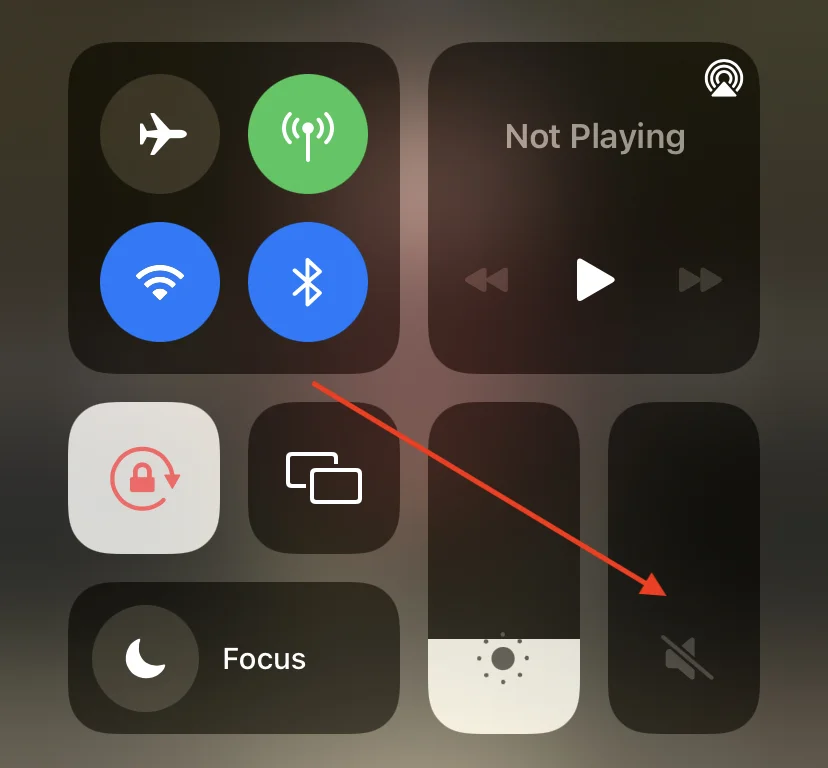
- Po wyregulowaniu głośności otwórz Aparat i kliknij zdjęcia lub zrób zrzuty ekranu – nie będzie dźwięku.
W aplikacji Aparat możesz wykonać następujące czynności.
Jak robić zdjęcia po cichu w trybie Live Photos na iPhonie
Możesz również skorzystać z funkcji Live Photos w telefonie iPhone, aby robić zdjęcia bez dźwięku.
Funkcja Live Photos w iPhonie polega na tym, że pozwala ona na robienie trzysekundowych ruchomych zdjęć zamiast zdjęć nieruchomych.
Co ciekawe, iPhone nie wydaje żadnego dźwięku podczas klikania zdjęć w trybie live, co widać poniżej:
- Po pierwsze, otwórz aparat na swoim iPhonie. Upewnij się, że jesteś w trybie fotograficznym.
- Następnie kliknij ikonę Live Photos, która wygląda jak kółko z ukośnikiem. Znajduje się ona w prawym górnym rogu.
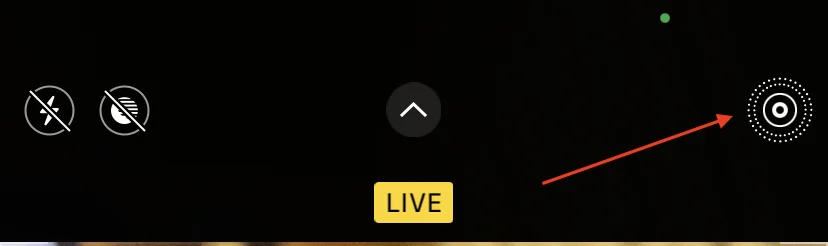
- Po kliknięciu, ukośnik zniknie i pojawi się napis „LIVE”.
Jeśli wszystko zrobiłeś poprawnie, możesz teraz zrobić tyle zdjęć, ile chcesz. Aparat nie będzie wydawał żadnych dźwięków.
Jak robić zdjęcia po cichu podczas kręcenia wideo na iPhonie
Ciekawym sposobem na zrobienie zdjęcia bez dźwięku na iPhonie jest zrobienie go podczas nagrywania wideo.
Rzecz w tym, że zdjęcia wykonywane podczas nagrywania wideo nie wydają żadnego dźwięku migawki. Podobno robi się to po to, aby nic zbędnego nie dostało się na ścieżkę audio nagrywanego wideo. Aby wykonać zdjęcie w ten sposób, wykonaj następujące czynności:
- Otwórz kamerę w swoim iPhonie. Możesz to zrobić za pomocą ikony aparatu na ekranie głównym lub z ekranu blokady, przesuwając palcem od prawej do lewej.
- Po otwarciu kamery przejdź do trybu wideo i naciśnij czerwony przycisk na środku, aby rozpocząć nagrywanie.
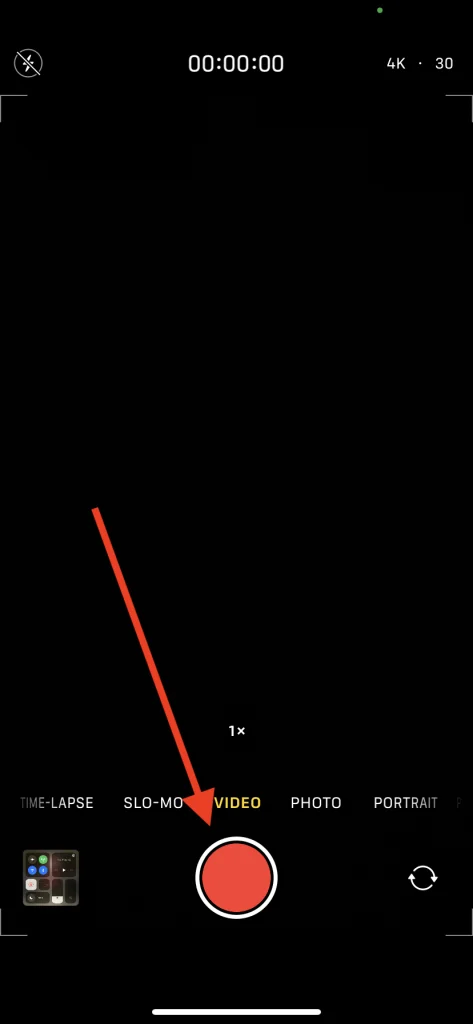
- Po włączeniu nagrywania, w prawym dolnym rogu zobaczysz biały przycisk migawki.
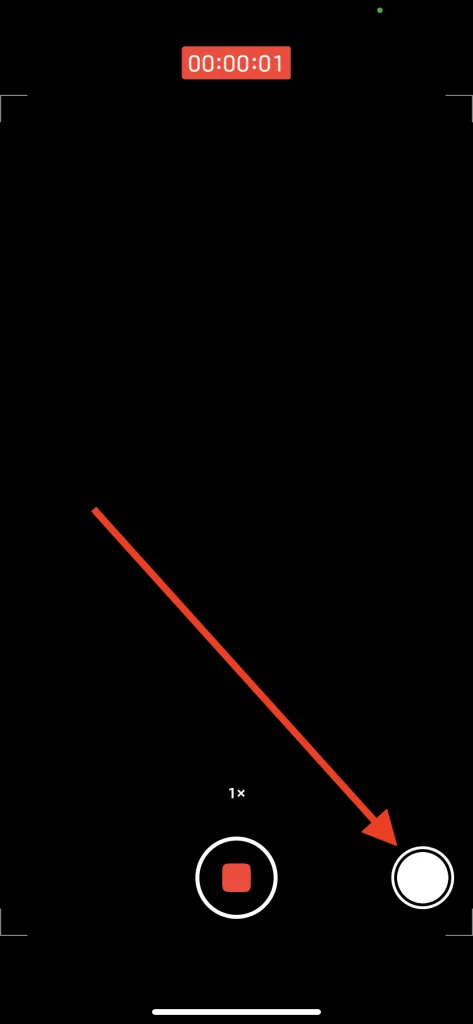
- Naciśnij biały przycisk, aby kliknąć ciche zdjęcia na iPhonie.
Należy pamiętać, że rozdzielczość zdjęć wykonanych podczas nagrywania wideo nie będzie taka sama jak zwykłych zdjęć. Będzie to zależało od rozdzielczości filmu.
Jak zrobić zdjęcie lub zrzut ekranu poprzez nagrywanie ekranu
System iOS posiada wbudowane narzędzie do nagrywania ekranu. Warto wiedzieć, że jeśli nagrywasz ekran z włączonym mikrofonem, zrzuty ekranu i dźwięk z kamery będą w pewnym stopniu stłumione.
Tak więc, jeśli chcesz zrobić zdjęcie lub zrzut ekranu podczas nagrywania ekranu, należy wykonać kroki, które będą wymienione w sekcji poniżej:
- Przede wszystkim powinieneś otworzyć Centrum sterowania na swoim iPhonie. W tym celu należy przeciągnąć palcem w dół od prawej górnej krawędzi (w nowszych iPhone’ach) lub przeciągnąć palcem w górę od dolnej krawędzi (w iPhone’ach z Touch ID).
Po tym należy wykonać długie naciśnięcieikony Screen Recording. - Następnie należy kliknąć na przycisk Mikrofon, aby go aktywować.
- Następnie należy stuknąć w Start Recording.
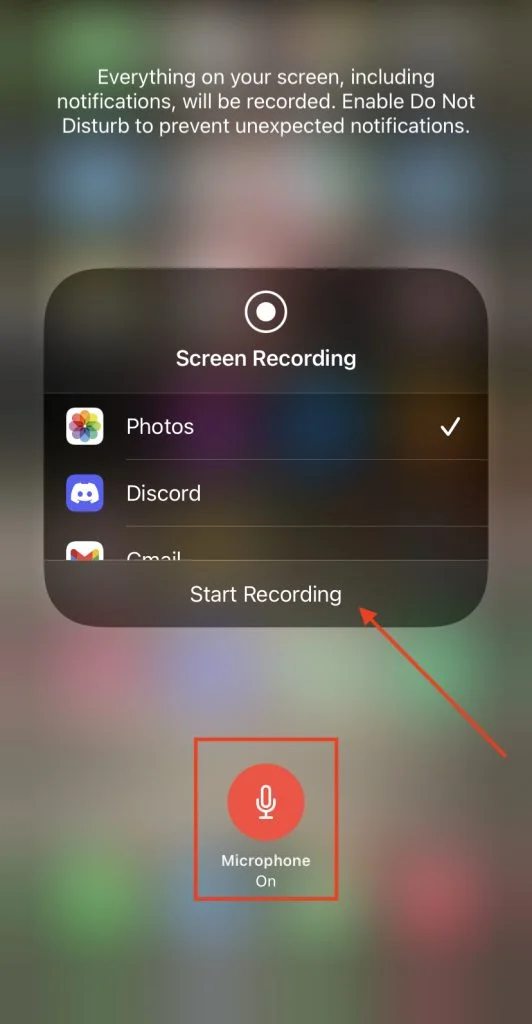
Wszelkie zdjęcia lub zrzuty ekranu robione na iPhonie będą wydawały bardzo cichy dźwięk migawki podczas nagrywania ekranu.
Po zakończeniu procesu możesz zatrzymać nagrywanie, powtarzając kroki.
Ważne jest, aby wiedzieć, że konieczne jest włączenie mikrofonu podczas uruchamiania nagrywania ekranu. Jeśli tego nie zrobisz, dźwięk migawki nie zostanie stłumiony. Ponadto zrzuty ekranu będą miały u góry ikonę nagrywania ekranu w czerwonym kolorze, co może być denerwujące uciążliwe.










